Ohjeet Lukuluettelon kytkemiseen päälle Google Chrome Androidissa

Jos haluat kokea Chromen lukulistaominaisuuden Android-laitteellasi, seuraa näitä yksinkertaisia ohjeita.

Chromen lukulista on varsin hyödyllinen uusi ominaisuus, jonka avulla voit tallentaa verkkosivuja visuaaliseksi luetteloksi, jotta voit käyttää niitä ja lukea niitä myöhemmin tarvittaessa. Lukulista näkyy oletuspainikkeena näytön oikeassa yläkulmassa. Sinun tarvitsee vain napsauttaa tätä painiketta päästäksesi nopeasti käsiksi ja hallitaksesi lukulistaasi.
Tämä ominaisuus on julkaistu Chrome-alustoilla iPhonelle, iPadille ja PC:lle. Google toi sen kuitenkin Chrome Androidille vasta nyt - mutta se on vain lippu (testi) muodossa, ei virallinen.
Jos haluat kokea Chromen lukulistaominaisuuden Android-laitteellasi, seuraa näitä yksinkertaisia ohjeita.
( Varoitus: Ominaisuudet on merkitty Chromessa syystä. Ne saattavat olla vielä kehitysvaiheessa, voivat olla epävakaita, voivat vaikuttaa negatiivisesti selaimesi suorituskykyyn ja hävitä ilman varoitusta. Ilmoitus vaaditaan. Liputuksen ottaminen käyttöön antaa sinun kokea ominaisuuden varhaisessa vaiheessa, mutta sisältää myös edellä mainitut riskit.)
Aktivoi "Lukulista" Google Chrome Androidissa
Avaa ensin Google Chrome -sovellus Android-älypuhelimella tai -tabletilla. Kirjoita sitten avainsana " chrome://flags " osoitepalkkiin ja paina Enter.
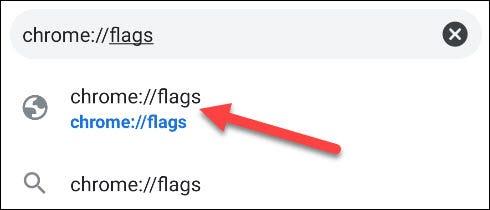
Kirjoita seuraavaksi hakusana " Lukulista " hakukenttään. Tämä näyttää lipun nimeltä " Lukulista ".

Kun katsot lipun oikealla puolella olevaa asetusruutua, näet lipun nykyisen tilan. Napsauta alanuolta ja valikko tulee näkyviin, napsauta " Käytössä " -vaihtoehtoa.

Chrome pyytää sinua käynnistämään selaimen uudelleen, jotta muutokset otetaan käyttöön. Napsauta " Käynnistä uudelleen " -painiketta ja odota, että Chrome avautuu uudelleen.
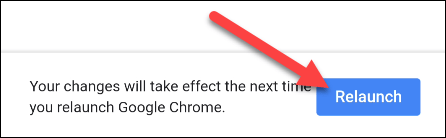
Lukulistan käyttäminen Chrome Androidissa
Nyt voit todella käyttää tätä ominaisuutta.
Ensin käsitellään verkkosivustojen lisäämistä lukulistallesi. Voit tehdä tämän kahdella tavalla.
Ensimmäinen tapa on se, että painat ja pidät mitä tahansa linkkiä painettuna avataksesi kontekstivalikon. Napsauta sitten " Lue myöhemmin ", vastaava verkkosivusto lisätään lukuluetteloosi.
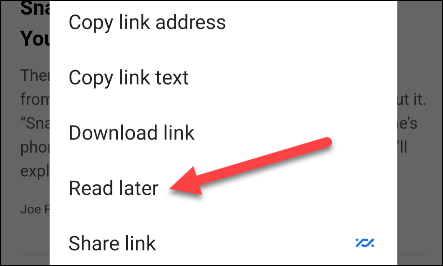
Toinen tapa on tilanteissa, joissa olet jo verkkosivustolla, jonka haluat lisätä lukulistallesi. Napauta ensin kolmen pisteen valikkokuvaketta näytön oikeassa yläkulmassa.
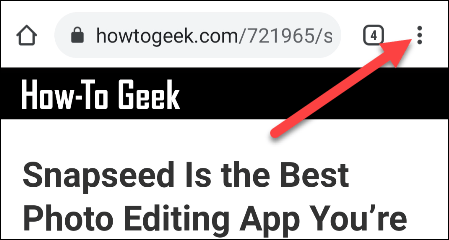
Napsauta nyt valikon yläosassa olevaa tähtikuvaketta.
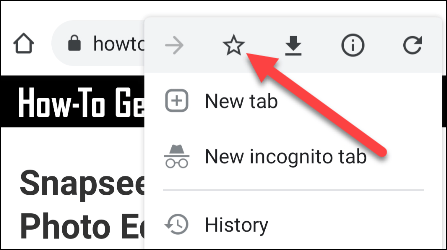
Uusi valikko avautuu näytön alareunasta. Napsauta " Lukulista " tallentaaksesi sivun.
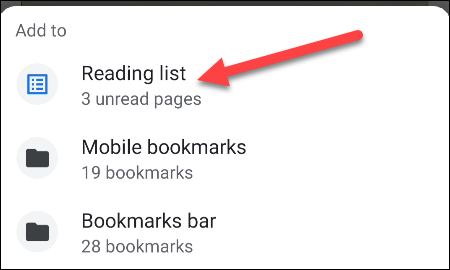
Avaa lukulista napauttamalla uudelleen kolmen pisteen valikkokuvaketta oikeassa yläkulmassa. Tällä kertaa napsauta " Kirjanmerkit " (Kirjanmerkit).
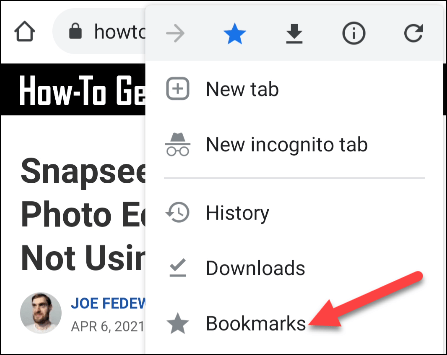
Näet " Lukulista " Kirjanmerkit-sivun yläosassa, napauta sitä.
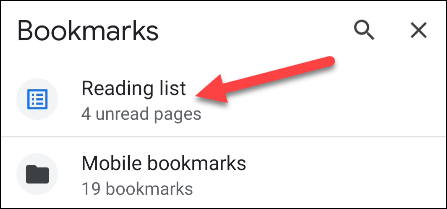
Lukulista on järjestetty siten, että lukemattomat sivut ovat ylhäällä ja luetut sivut alareunassa. Lisäksi lukemattomia sivuja on ladattu, jotta voit käyttää niitä offline-tilassa.
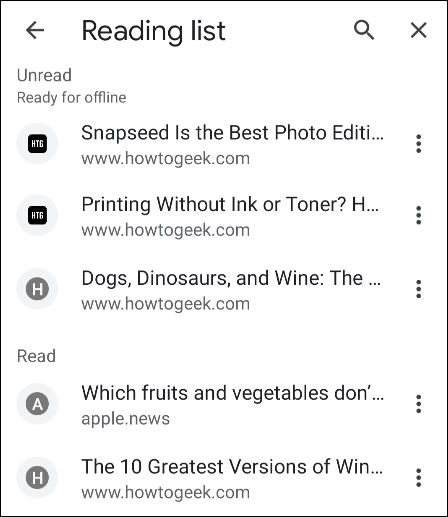
Siinä kaikki! On edelleen epäselvää, milloin Google julkaisee virallisesti tämän ominaisuuden Chrome Androidille, mutta voit silti kokea sen itse, jos haluat.
Nykyään moniin syöttösovelluksiin sisäänrakennettujen reaaliaikaisten puheen tekstiksi muunnosominaisuuksien ansiosta sinulla on nopea, yksinkertainen ja samalla erittäin tarkka syöttötapa.
Sekä tietokoneet että älypuhelimet voivat muodostaa yhteyden Toriin. Paras tapa käyttää Toria älypuhelimellasi on Orbot, projektin virallinen sovellus.
oogle jättää myös hakuhistorian, jota et joskus halua puhelintasi lainaavan näkevän tässä Google-hakusovelluksessa. Voit poistaa hakuhistorian Googlessa noudattamalla tämän artikkelin alla olevia ohjeita.
Alla on parhaat väärennetyt GPS-sovellukset Androidissa. Se on kaikki ilmaista, eikä sinun tarvitse roottaa puhelinta tai tablettia.
Tänä vuonna Android Q lupaa tuoda Android-käyttöjärjestelmään joukon uusia ominaisuuksia ja muutoksia. Katsotaan seuraavasta artikkelista Android Q:n ja tukikelpoisten laitteiden odotettu julkaisupäivä!
Turvallisuudesta ja yksityisyydestä on tulossa yhä suurempi huolenaihe älypuhelinten käyttäjille yleensä.
Chrome-käyttöjärjestelmän "Älä häiritse" -tilan avulla voit hetkessä mykistää ärsyttävät ilmoitukset keskittyäksesi työtilaan.
Tiedätkö, kuinka pelitila otetaan käyttöön puhelimesi pelin suorituskyvyn optimoimiseksi? Jos ei, tutkitaan sitä nyt.
Halutessasi voit myös asettaa läpinäkyviä taustakuvia koko Android-puhelinjärjestelmään Designer Tools -sovelluksella, mukaan lukien sovellusliittymä ja järjestelmäasetukset.
Yhä useampia 5G-puhelinmalleja lanseerataan malleista, tyypeistä segmentteihin. Tämän artikkelin avulla tutkitaan heti marraskuussa lanseeraavia 5G-puhelinmalleja.









